WordPress - Theme Management
In diesem Kapitel erfahren Sie mehr darüber Theme management. Es enthält Bilddateien, Vorlagen, CSS-Stylesheets usw., die dazu beitragen können, dass Ihre Website gut aussieht. In diesem Kapitel wird erläutert, wie Sie Themen in WordPress installieren, hinzufügen oder anpassen.
Es folgen die Schritte für Theme Management.
Step (1) - Wählen Sie Appearance → Themes vom Armaturenbrett.
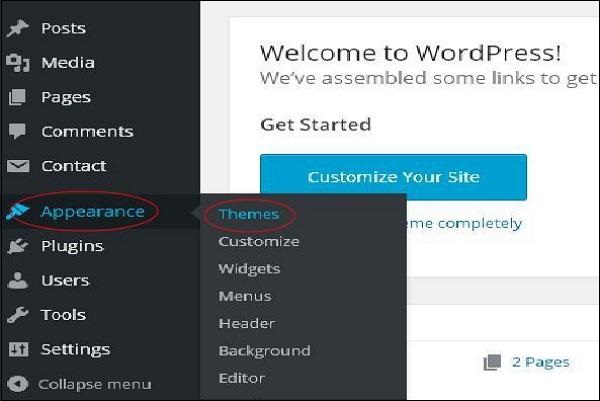
Step (2)- Der folgende Bildschirm wird angezeigt. Bewegen Sie den Mauszeiger über ein beliebiges Thema und klicken Sie aufTheme Details.
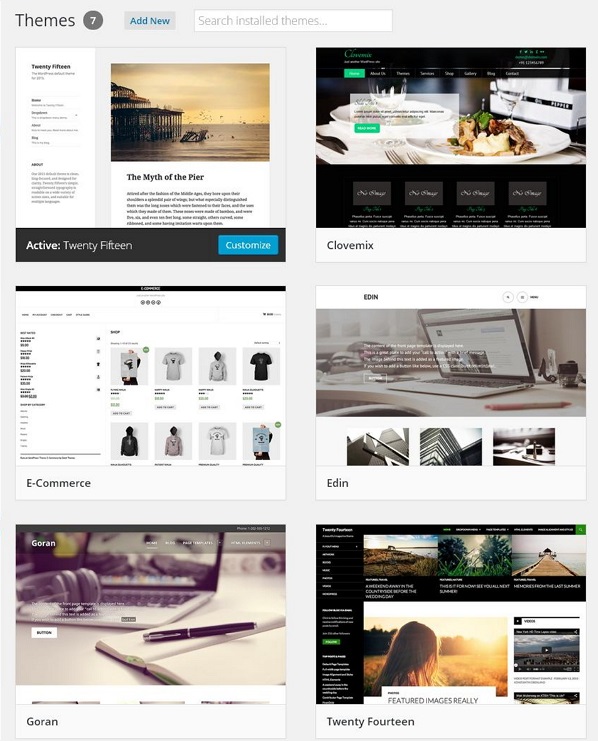
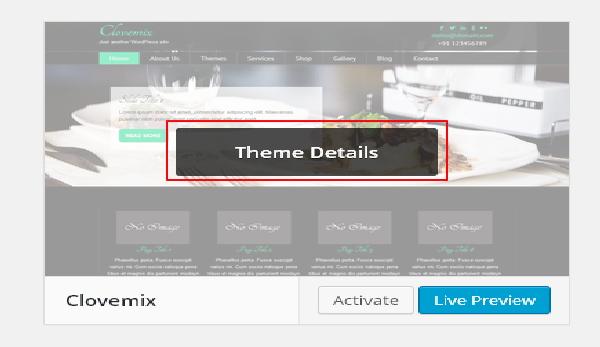
Step (3) − Wenn Sie auf klicken Theme DetailDie folgende Seite wird angezeigt. Es besteht aus Details zum Thema. Details wie Version, Beschreibung, Tags etc.
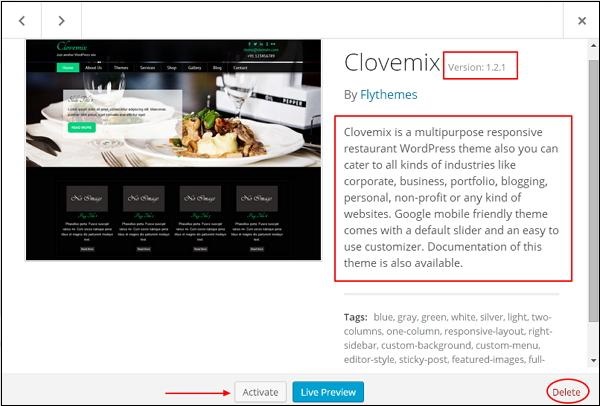
Wenn Sie dieses Thema zu Ihrer Seite / Website hinzufügen möchten, klicken Sie auf Activate, und wenn Sie nur das Thema überprüfen möchten, klicken Sie auf Live preview.
Wenn Sie auf Aktivieren klicken, erhalten Sie eine Popup-Nachricht als -

Step (4) - Klicken Sie auf Customize.
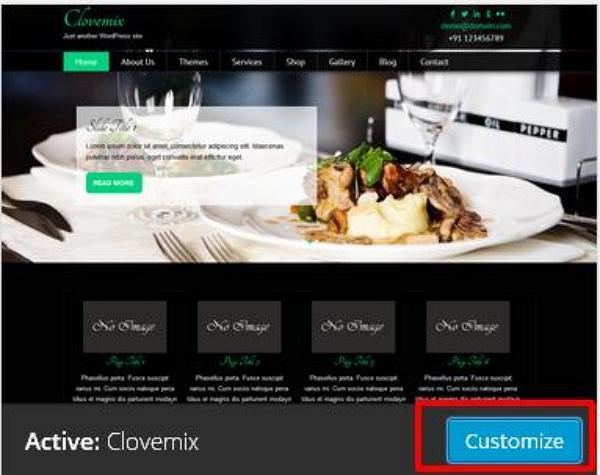
Step (5)- Auf der linken Seite können Sie Ihr Thema anpassen. Alle Änderungen oder Neuheiten, die Sie hinzufügen, werden auf der rechten Seite angezeigt.

Im nächsten Kapitel erfahren Sie, wie Sie das Erscheinungsbild der Themen anpassen können. WordPress Customize Theme.